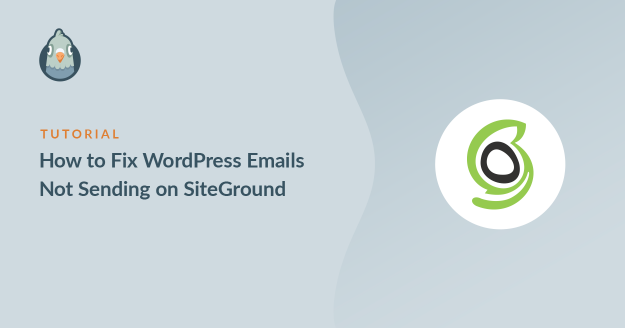Resumo da IA
Há anos que ajudo os utilizadores do WordPress a resolver problemas de entrega de correio eletrónico no SiteGround e posso afirmar que este é um dos problemas mais frustrantes que os proprietários de sítios enfrentam.
Eis o que normalmente acontece: move o seu site para o SiteGround ou inicia um novo site WordPress e, de repente, os seus formulários de contacto deixam de funcionar.
Os clientes preenchem os seus formulários, mas nunca recebe as suas mensagens. Ou talvez esteja a receber alguns e-mails, mas são inconsistentes, e está preocupado com o que pode estar a perder.
Neste guia, vou guiá-lo pelas etapas exatas que uso para corrigir WordPress problemas de e-mail no SiteGround. Cobriremos tudo, desde as configurações básicas de e-mail do SiteGround até a configuração avançada de SMTP e otimização de DNS.
Corrija os seus e-mails do SiteGround agora! 🙂
Como corrigir e-mails do WordPress que não estão sendo enviados no SiteGround
Antes de mergulharmos nas correções, você precisa entender por que os e-mails do WordPress falham especificamente no SiteGround. Eu trabalhei com dezenas de provedores de hospedagem, e cada um tem suas próprias peculiaridades, mas a abordagem do SiteGround para e-mail cria alguns desafios únicos.
- 1. Entendendo as limitações de e-mail do SiteGround
- 2. Verifique as definições de notificação do plug-in do formulário de contacto
- 3. Instalar o plugin SMTP do WP Mail
- 4. Criar registos SPF, DMARC e DKIM
- 5. Enviar um e-mail de teste do WordPress
1. Entendendo as limitações de e-mail do SiteGround
O SiteGround inclui alojamento de correio eletrónico na maioria dos seus planos. Hospedagem compartilhada, gerenciada WordPress, e hospedagem WooCommerce, todos vêm com contas de e-mail ilimitadas. Parece ótimo, certo? Mas aqui é onde fica complicado.
Cada conta de correio eletrónico criada tem um limite de tamanho máximo de 10 GB. Embora isso pareça generoso, já vi clientes atingirem esse limite com uma rapidez surpreendente, especialmente se estiverem a receber muitos envios de formulários.
O problema do wp_mail()
O WordPress usa uma função incorporada chamada wp_mail() para enviar e-mails. Na maioria dos ambientes de hospedagem compartilhada (incluindo SiteGround), essa função envia e-mails sem autenticação adequada.
Os fornecedores de correio eletrónico, como o Gmail, o Yahoo e o Outlook, têm-se tornado cada vez mais rigorosos no que diz respeito à aceitação de mensagens de correio eletrónico não autenticadas, o que significa que as suas mensagens são frequentemente assinaladas como spam ou totalmente rejeitadas.
Vejo isto constantemente com clientes da SiteGround. Os seus formulários funcionam perfeitamente nos testes, mas os e-mails reais dos clientes desaparecem no vazio porque não têm uma autenticação SMTP adequada.
O WP Mail SMTP reconfigura o WordPress para utilizar um serviço de correio eletrónico externo em vez do serviço predefinido wp_mail() função. Isto significa que cada correio eletrónico gerado pelo WordPress terá a autenticação necessária para passar pelos filtros de spam.

Limitações de recursos no alojamento partilhado
A hospedagem compartilhada do SiteGround vem com limites de recursos que podem afetar a entrega de emails. Se o seu site tiver muito tráfego ou executar plug-ins que consomem muitos recursos, o servidor poderá priorizar o desempenho da Web em relação ao processamento de email.
Para começar, faça login na sua Área do Cliente SiteGround e clique em Sites. Em seguida, clique no botão Ferramentas do site do seu site e vá para E-mail " Contas.
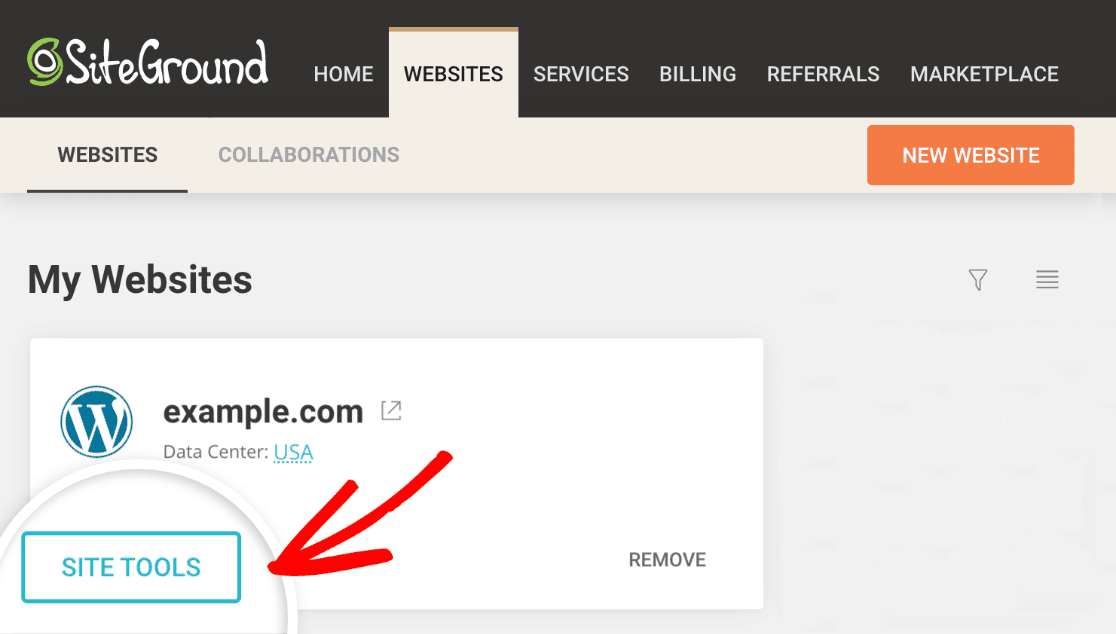
Procure a caixa de correio eletrónico que está a utilizar para receber mensagens do WordPress. Clique nos 3 pontos à direita e clique em Alterar Quota.
Também pode clicar em Iniciar sessão no Webmail e verificar o restante subsídio. Se tudo parecer bem aqui, vamos verificar as definições do WordPress.
Verificar as definições da conta de correio eletrónico
Na secção Contas de e-mail, clique em Configuração de e-mail para a sua conta de e-mail principal. Isto mostra-lhe as definições de servidor de entrada e saída que utilizaria se estivesse a configurar este e-mail no Outlook ou no Apple Mail.
Preste atenção aos detalhes do servidor SMTP aqui. Podemos precisar deles mais tarde se decidir usar o SMTP da SiteGround em vez de um provedor externo.
2. Verifique as definições de notificação do plug-in do formulário de contacto
Para a maioria dos utilizadores, o principal problema é que os e-mails dos formulários de contacto vão para o spam.
Se estiver a ter dificuldades com um plugin de formulário de contacto específico, ajudá-lo-ei a rever todas as definições para garantir que as notificações estão corretamente configuradas.
Criámos guias especificamente para os plug-ins de formulário mais populares. Clique na ligação abaixo para ir para o plug-in de formulário de contacto que está a utilizar:
- WPForms
- Formulário de contacto 7
- Formulário Elementor
- Formulários Ninja
- Formulários de gravidade
- Formulário de contacto do Jetpack
- Formas formidáveis
- Formulário de contacto do Beaver Builder
- Formulário de contacto da BestWebSoft
- Formulário de contacto do SiteOrigin
E se você estiver usando WooCommerce no SiteGround, você também pode verificar este guia sobre como consertar o WooCommerce que não envia e-mails de pedidos. Mostraremos algumas soluções para problemas com suas notificações de pedidos do WooCommerce.
Se estiver a utilizar um plugin diferente para enviar e-mails no WordPress, vamos instalar o plugin WP Mail SMTP no seu site SiteGround agora.
3. Instalar o plugin SMTP do WP Mail
O WP Mail SMTP resolverá os e-mails do WordPress que não estão a ser enviados no SiteGround. Pode usar o plugin com serviços de correio gratuitos ou pagar por uma conta se precisar de mais capacidade.
Para começar, transfira o ficheiro zip da sua conta WP Mail SMTP para poder instalá-lo no seu sítio Web. Encontrá-lo-á no separador Downloads.

Em seguida, abra o seu painel de controlo do WordPress. Vá para a página Plugins e carregue o plugin no seu site WordPress. Se não tiver a certeza de como fazer isto, consulte este guia para instalar um plugin no WordPress.

Assim que ativar o plugin, será aberto o Assistente de Configuração do WP Mail SMTP. Também pode reiniciar o assistente em qualquer altura, clicando no botão Launch Setup Wizard (Iniciar assistente de configuração) nas definições do WP Mail SMTP.
Saiba apenas que reiniciar o assistente mais tarde pode repor as definições de SMTP.
Escolha o seu fornecedor de serviços de correio eletrónico
Agora podemos escolher um novo provedor para lidar com os e-mails de saída do WordPress. Clique no botão Let's Get Started (Vamos começar) para começar.

No ecrã seguinte, clique no mailer que pretende utilizar na lista.

Eu recomendo o SendLayerSMTP.com, ou Brevo (anteriormente Sendinblue) porque são fiáveis e funcionam bem com a maioria dos sítios Web.
Em particular, esses mailers são incríveis para sites SiteGround ocupados que geram muitos e-mails transacionais. Se você tem um site pequeno, pode usar o Gmail ou a opção Outro servidor SMTP.
A opção Outro SMTP permite-lhe utilizar qualquer servidor de correio a que já tenha acesso. Se escolher esta opção, não se esqueça de introduzir cuidadosamente a porta SMTP.
Quando tiver escolhido a sua mala direta, abra a nossa documentação para concluir os passos de configuração do lado do fornecedor:
- SendLayer
- SMTP.com
- Brevo
- Amazon SES
- Google Workspace / Gmail
- Pistola de correio
- Microsoft 365 / Outlook.com
- Carimbo do correio
- SendGrid
- SparkPost
- Zoho Mail
- Outros SMTP
Pode abrir a documentação num novo separador e voltar a este guia quando tiver terminado. Tenha cuidado ao configurar o seu mailer para evitar erros de envio SMTP do WP Mail.
Pretende configurar vários mailers? Pode fazê-lo nas definições de Ligações adicionais depois de terminar o Assistente de configuração. Em seguida, pode selecionar uma Ligação de cópia de segurança e configurar o Encaminhamento inteligente.
De seguida, a capacidade de entrega de correio eletrónico e o rastreio de erros serão activados. Recomendamos que também active os Registos detalhados de correio eletrónico.

Os registos de correio eletrónico do WordPress são pesquisáveis para facilitar a localização de problemas. E a versão Pro também tem um fantástico widget de painel de controlo que o ajuda a controlar a capacidade de entrega de correio eletrónico diretamente a partir da área de administração do WordPress.

Os Relatórios completos de correio eletrónico serão activados automaticamente quando ativar o registo de correio eletrónico. Pode decidir se pretende receber o Resumo semanal de correio eletrónico, que apresentará as estatísticas de entrega de correio eletrónico da semana anterior na sua caixa de entrada.

Também pode tirar partido dos Alertas instantâneos de correio eletrónico, que o avisam quando o seu sítio não consegue enviar um correio eletrónico. Dessa forma, pode iniciar sessão rapidamente e resolver o problema.

Por fim, se tiver ativado o registo de correio eletrónico, também pode ativar estas opções avançadas.

Permitem-lhe guardar o conteúdo e os anexos das mensagens de correio eletrónico e controlar a abertura de mensagens e os cliques em ligações. Também pode reenviar mensagens de correio eletrónico, exportar ou imprimir os seus registos e muito mais.
Se quiser ver como funciona o nosso registo de e-mails, consulte este guia sobre como registar os seus e-mails do WordPress. Tudo pronto? Vamos recapitular rapidamente as configurações da zona DNS no SiteGround e, em seguida, executar um teste final de e-mail.
4. Criar registos SPF, DMARC e DKIM
Quando configurou o seu fornecedor de correio eletrónico, a documentação poderá ter-lhe fornecido novos registos DNS que terá de criar.
Se você comprou seu domínio no SiteGround, volte para Sites " Ferramentas do site como mostramos na Etapa 1. Desta vez, clique em Domínio " Editor de zona DNS no menu à esquerda.
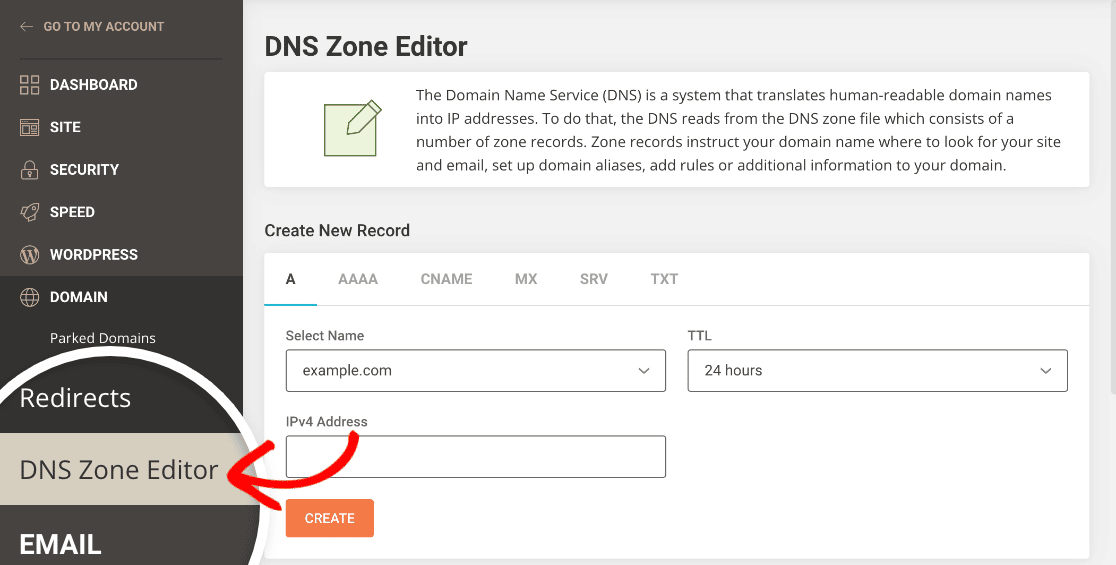
O DNS Zone Editor terá uma lista dos registos já criados.
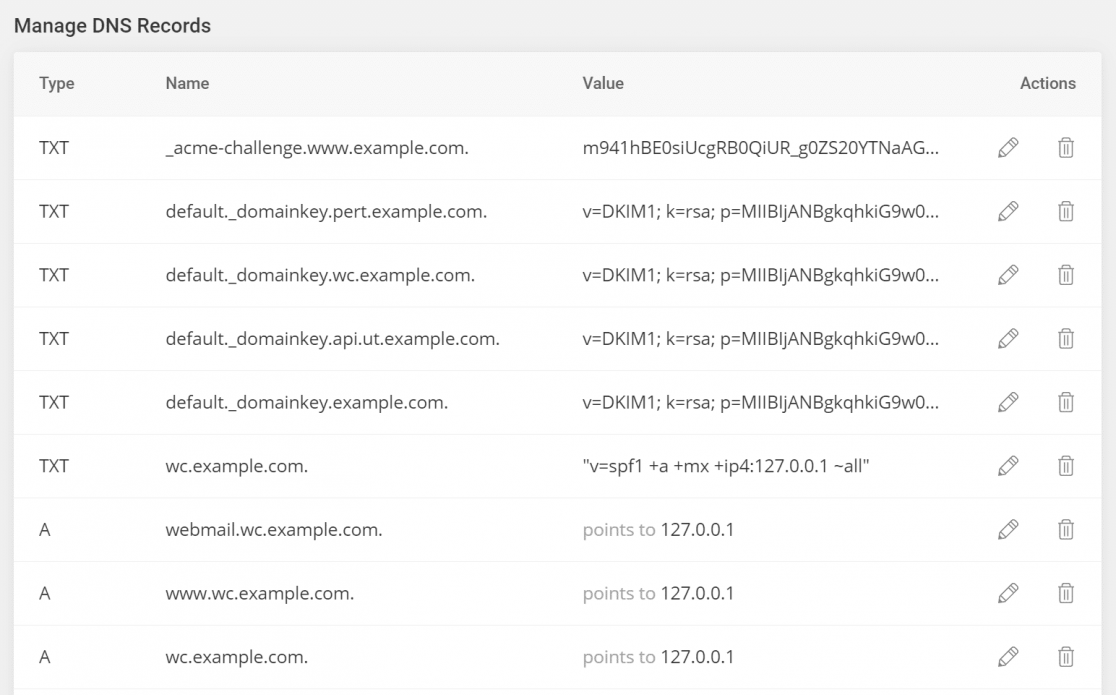
Pode criar novos registos no ecrã principal do DNS Zone Editor. Certifique-se de que clica no tipo de registo correto a partir dos separadores na parte superior.
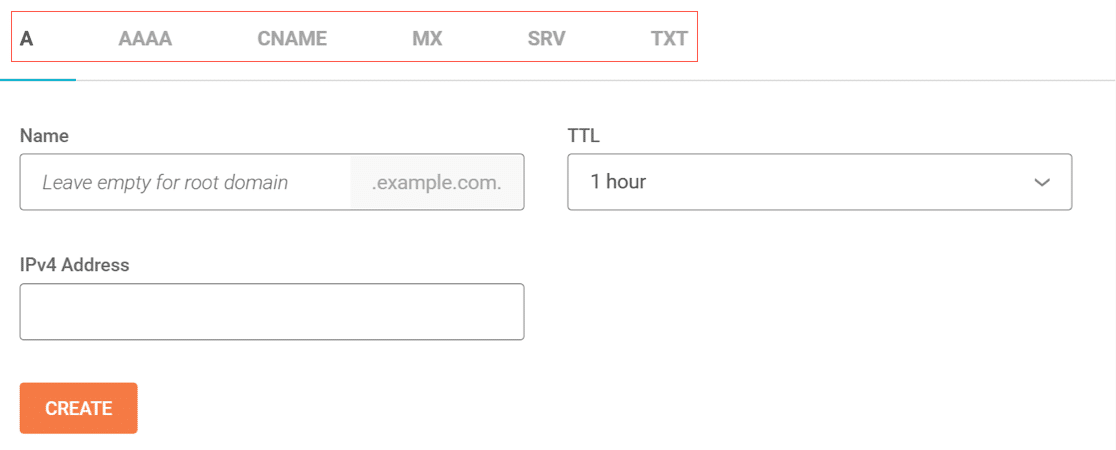
Temos um guia detalhado que explica o que fazem os seus registos DMARC, DKIM e SPF. Por agora, vamos recapitular rapidamente as definições para que as possa verificar no DNS Zone Editor.
DKIM
O DKIM assina eletronicamente as mensagens de correio eletrónico enviadas a partir do seu domínio. Alguns fornecedores necessitam de um DKIM para que o cabeçalho do correio eletrónico possa ser validado, o que prova que a sua mensagem é genuína e não falsificada.
FPS
O registo SPF lista os servidores que estão autorizados a enviar correio eletrónico a partir do seu domínio. Aqui está um exemplo de um registo SPF que verificámos na MXToolbox.
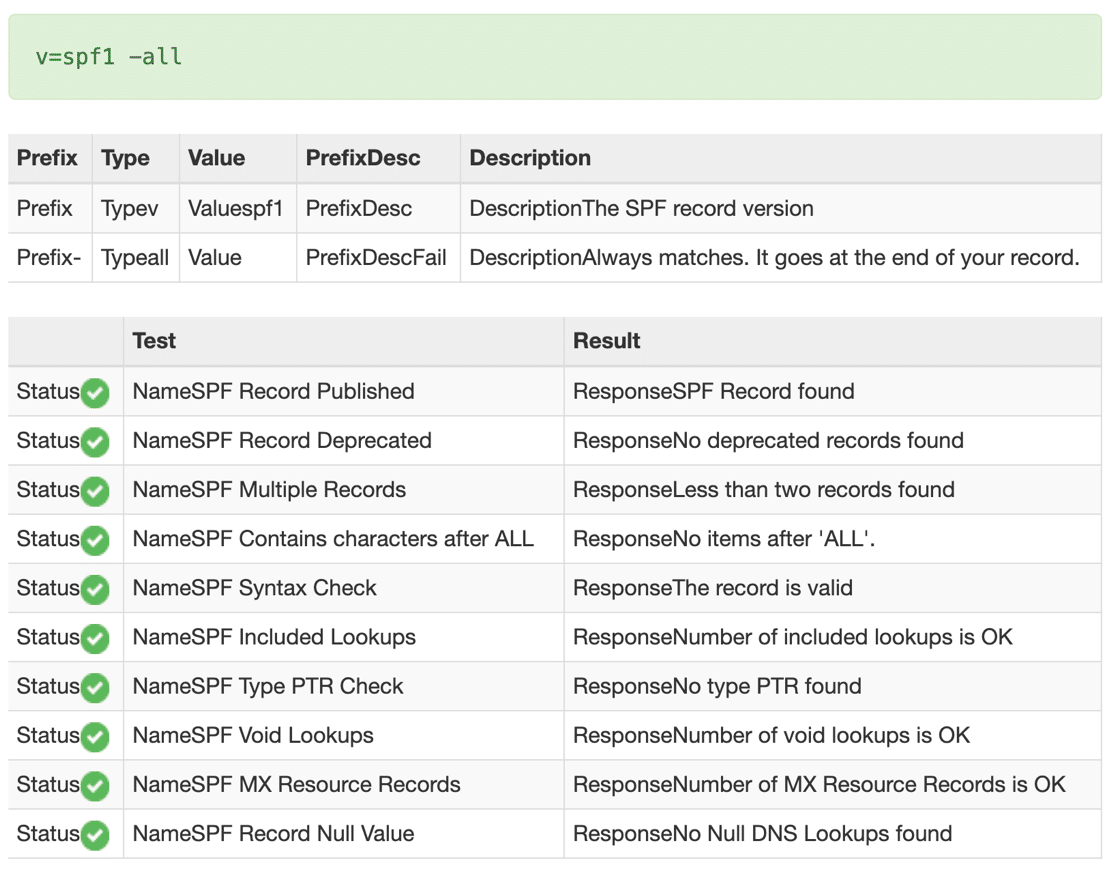
É importante que tenha apenas 1 registo SPF na sua Zona DNS SiteGround.
É possível que já tenha um registo SPF se estiver a utilizar outros serviços com o seu domínio. Por exemplo, se enviar boletins informativos mensais utilizando um serviço de fornecedor de correio eletrónico, é possível que já tenha um registo SPF para esse serviço.
Por isso, para adicionar o seu fornecedor de correio eletrónico, vai querer fundir o novo registo SPF com o existente. Para saber como o fazer, leia este guia simples sobre como fundir vários registos SPF.
DMARC
Um registo DMARC é responsável pelo encaminhamento do correio que foi marcado como spam pelo servidor de correio. Também envia relatórios para informar o resultado da atividade de filtragem de spam.
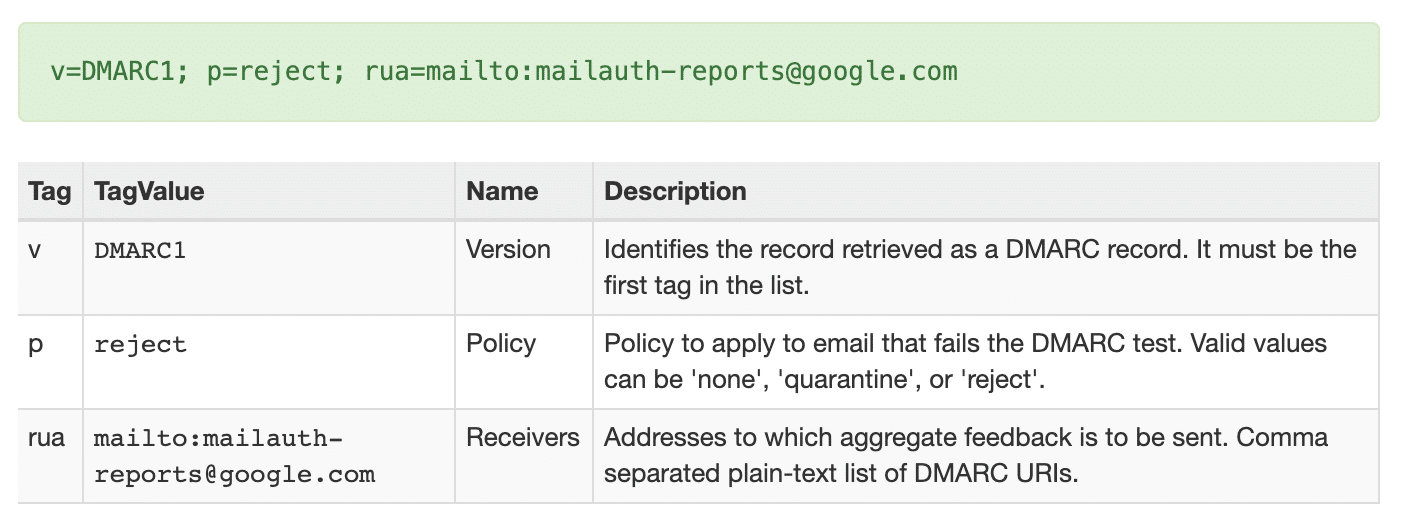
O seu fornecedor de correio eletrónico deve fornecer-lhe todos os detalhes necessários para criar um registo DMARC. Se precisar de mais ajuda, consulte este artigo sobre como criar um registo DMARC. Ele inclui um registro DMARC genérico que funcionará na maioria dos domínios.
CNAME, TXT, MX
Alguns serviços de correio também requerem estes registos, embora sejam menos comuns do que os outros 3. Se não os vir nas instruções de configuração do seu fornecedor de correio eletrónico, não os deve criar para os emails.
Aguarde que as alterações da zona DNS se propaguem antes de avançar para o passo final. Isso pode levar até 48 horas.
5. Enviar um e-mail de teste do WordPress
Agora que você configurou o SMTP com seu SiteGround WordPress site, vamos verificar se seus e-mails estão funcionando. Para fazer isso, vá para a guia Teste de e-mail na sua página de configurações do WP Mail SMTP.

Agora, preencha o formulário e envie a mensagem de correio eletrónico de teste.

Nos bastidores, o WP Mail SMTP executará seu verificador de domínio e examinará sua zona DNS. Deverá ver uma mensagem com uma etiqueta verde para mostrar que o seu site SiteGround está agora a enviar e-mails com a autenticação correta.

Se vir uma mensagem de aviso, pode ser porque existe um problema com as definições da sua Zona DNS no SiteGround. A mensagem de aviso explicará o que é necessário verificar.
E é isso mesmo! Corrigimos problemas com e-mails de WordPress não enviando no SiteGround. Em seguida, vamos dar uma olhada em algumas perguntas frequentes sobre o SiteGround e problemas de entrega de e-mail.
Perguntas frequentes sobre como corrigir e-mails do WordPress que não estão sendo enviados no SiteGround
Quais são as definições de SMTP do SiteGround?
As configurações de SMTP da SiteGround variam de acordo com o servidor, mas você pode encontrar suas configurações específicas em Ferramentas do site " E-mail " Contas " Configuração de e-mail. Normalmente, o servidor SMTP é algo como mail.yourdomain.com, com a porta 587 para TLS ou a porta 465 para SSL.
No entanto, recomendo vivamente a utilização do WP Mail SMTP com um fornecedor externo como o SendLayer. Os fornecedores externos, como o SendLayer , oferecem uma melhor capacidade de entrega e não contam para os limites de recursos do seu alojamento.
Como posso criar registos SPF no SiteGround?
Para criar registos SPF no SiteGround, aceda a Ferramentas do site " Domínio " DNS Zone Editor e clique no separador TXT.
Crie um novo registo TXT com o seu nome de domínio e o valor SPF fornecido pelo seu fornecedor de serviços de correio eletrónico.
Lembre-se de que só pode ter um registo SPF por domínio, por isso, se já tiver um, terá de fundir as novas definições com o registo existente em vez de criar vários registos SPF.
Porque é que os meus e-mails do WordPress vão para spam no SiteGround?
Os e-mails do WordPress vão para o spam no SiteGround principalmente porque são enviados sem a autenticação adequada.
O alojamento partilhado da SiteGround utiliza a função wp_mail(), que não inclui assinaturas DKIM nem o alinhamento SPF adequado que os fornecedores de correio eletrónico modernos exigem.
A instalação do WP Mail SMTP com um fornecedor externo e a configuração de registos DNS adequados (SPF, DKIM, DMARC) normalmente resolvem imediatamente os problemas de spam.
Como posso configurar registos DKIM no SiteGround?
Os registos DKIM são configurados no DNS Zone Editor da SiteGround em Ferramentas do site " Domínio " DNS Zone Editor.
Clique no separador TXT e crie um novo registo com o seletor DKIM e a chave pública fornecidos pelo seu fornecedor de serviços de correio eletrónico.
O nome do registo é normalmente semelhante a "selector1._domainkey" e o valor é uma cadeia longa de chaves públicas. A maioria dos fornecedores externos de SMTP fornecerá o registo DKIM exato para copiar e colar.
A SiteGround oferece um bom alojamento de correio eletrónico?
A SiteGround oferece alojamento básico de correio eletrónico com contas ilimitadas e 10 GB de armazenamento por caixa de correio, o que funciona bem para sítios Web simples.
No entanto, o seu serviço de correio eletrónico não é ideal para comunicações críticas para a empresa, uma vez que não possui funcionalidades avançadas de capacidade de entrega e pode ser afetado por limites de recursos de alojamento partilhado.
Para sites WordPress que dependem de notificações de formulários, confirmações de pedidos ou e-mails automatizados, recomendo usar o SiteGround para hospedagem na web, mas um serviço externo para e-mail.
Posso utilizar o SMTP do Gmail com o alojamento SiteGround?
Sim, pode utilizar o SMTP do Gmail com o alojamento SiteGround através do SMTP do WP Mail, mas não é ideal para sítios Web empresariais.
O Gmail limita-o a 500 e-mails por dia e pode assinalar os e-mails automatizados do WordPress como suspeitos, afectando potencialmente a sua conta pessoal do Gmail.
Para utilização empresarial, os serviços de correio eletrónico transacional dedicados, como o SendLayer ou o Mailgun, são mais fiáveis e não interferem com o seu correio eletrónico pessoal.
Em seguida, obtenha mais controlo sobre os seus e-mails do WordPress
Recebe toneladas de e-mails sobre actualizações de plugins do seu site WordPress? O WP Mail SMTP Pro permite-lhe desactivá-los se não os quiser receber.

Estas definições do plugin permitem-lhe reduzir facilmente o número de e-mails que recebe do WordPress! Se estiver pronto para desativar os e-mails indesejados do WordPress, consulte o nosso guia sobre os controlos de e-mail SMTP do WP Mail.
Corrija seus e-mails do WordPress agora
Pronto para corrigir os seus e-mails? Comece hoje mesmo com o melhor plugin SMTP para WordPress. Se não tiver tempo para corrigir os seus e-mails, pode obter assistência completa de Configuração de Luva Branca como uma compra extra, e há uma garantia de reembolso de 14 dias para todos os planos pagos.
Se este artigo o ajudou, siga-nos no Facebook e no Twitter para obter mais dicas e tutoriais sobre o WordPress.